Bảo hành
1. Lợi ích khi sử dụng module bảo hành
Module bảo hành trên Getfly sẽ giúp các bạn:
Nâng cao dịch vụ chăm sóc khách hàng chuyên nghiệp
Theo dõi hiệu quả công việc của BP Kỹ thuật tiếp nhận bảo hành
Thông tin Chăm sóc khách hàng được truyền tải nhất quán
Đảm bảo được tiến độ bảo hành
Tự động trong quy trình chăm sóc và thông báo tình trạng bảo hành cho khách hàng
Theo dõi được link kiện sử dụng liên quan
2. Phân quyền
Trước khi cài đặt Module Bảo hành, bạn cần phải được phân quyền trong Cài đặt → Phân quyền → Chọn nhóm quyền → Tiếp nhận bảo hành
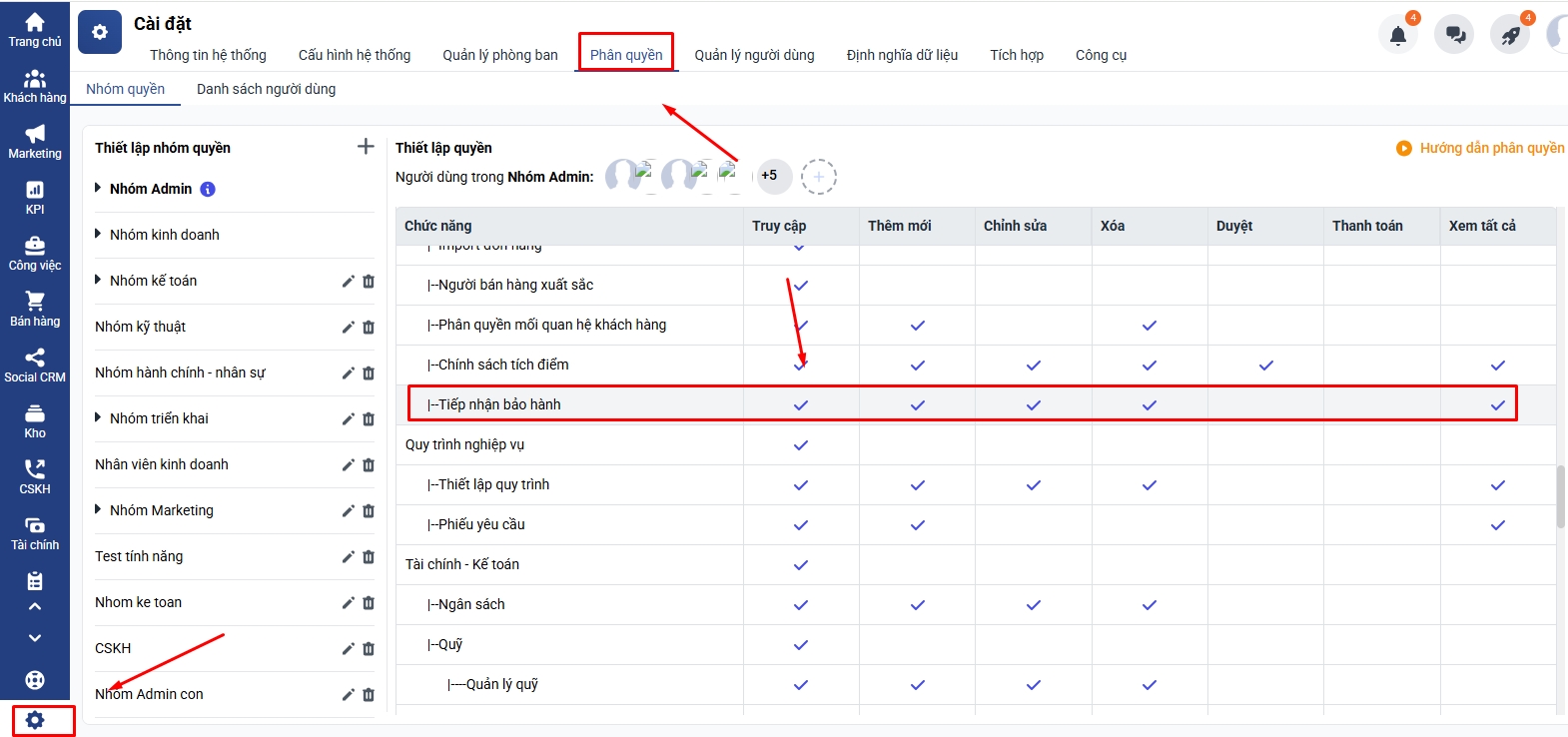
Cụ thể:
(1) Truy cập: Có thể truy cập vào Module Bảo hành, tiếp nhận phiếu bảo hành được giao, thay đổi trạng thái phiếu, thêm linh kiện
(2) Thêm mới: Thêm mới phiếu bảo hành cho bản thân và giao cho các phòng ban khác
(3) Sửa: Sửa các phiếu bảo hành được giao cho phòng ban của bạn.
(4) Xóa: Xóa các phiếu bảo hành được giao cho phòng ban của bạn
(5) Xem tất cả: có quyền xem các phiếu bảo hành trên hệ thống
3. Cài đặt hệ thống về bảo hành
Để cài đặt hệ thống bảo hành, bạn vào phần Cài đặt → Cấu hình CRM → Chọn Sản phẩm → Lý do bảo hành
Bạn click Thêm mới để cài đặt các lý do bảo hành.
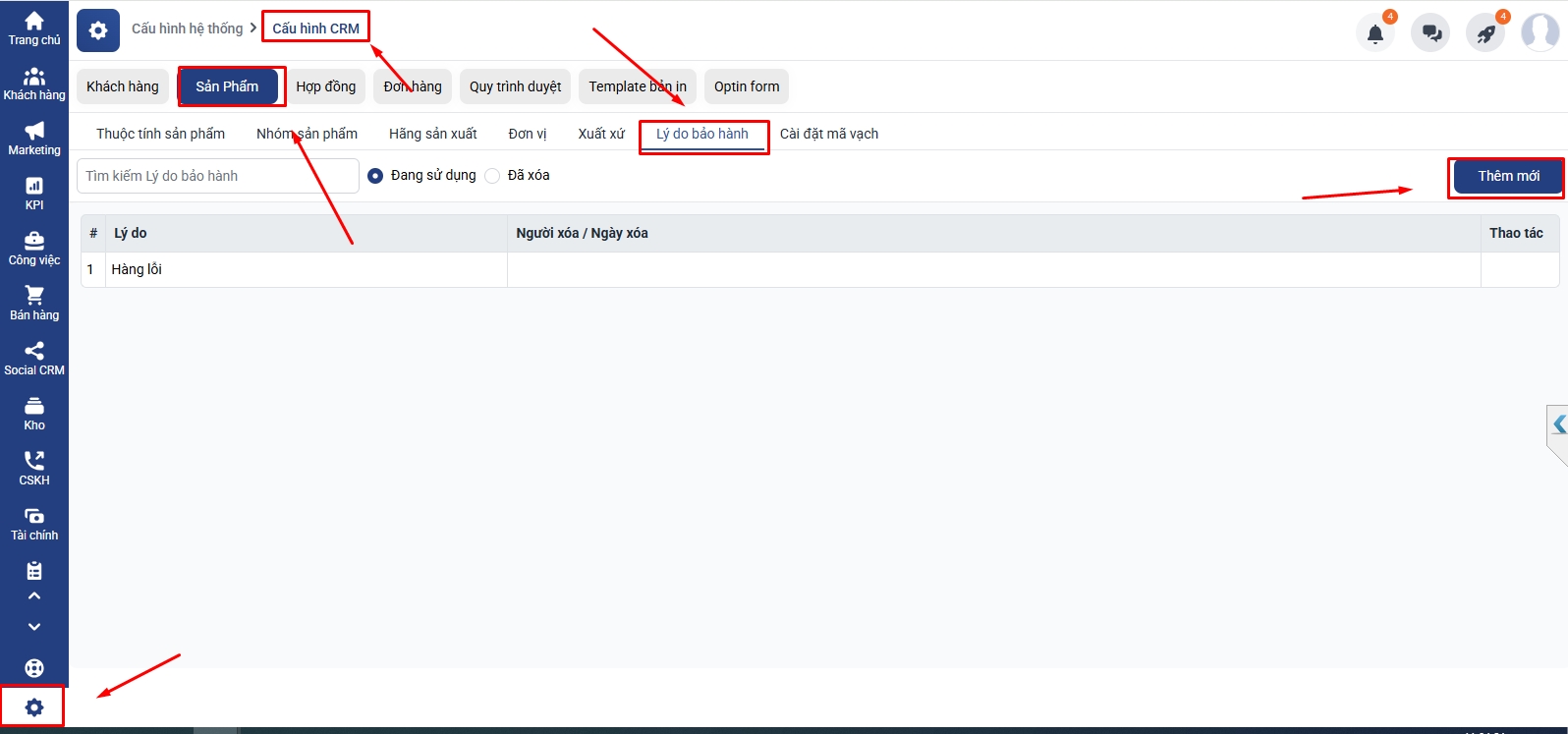
Các lý do bảo hành này, sẽ được link với mục tạo phiếu bảo hành.
4. Tạo và xử lý phiếu bảo hành
Bảo hành sản phẩm là khắc phục những lỗi hỏng hóc, sự cố kỹ thuật xảy ra do lỗi của nhà sản xuất.
Để thêm mới phiếu bảo hành, bạn lựa chọn vào mục Chăm sóc khách hàng → Quản lý bảo hành → Thêm mới để tạo phiếu bảo hành.
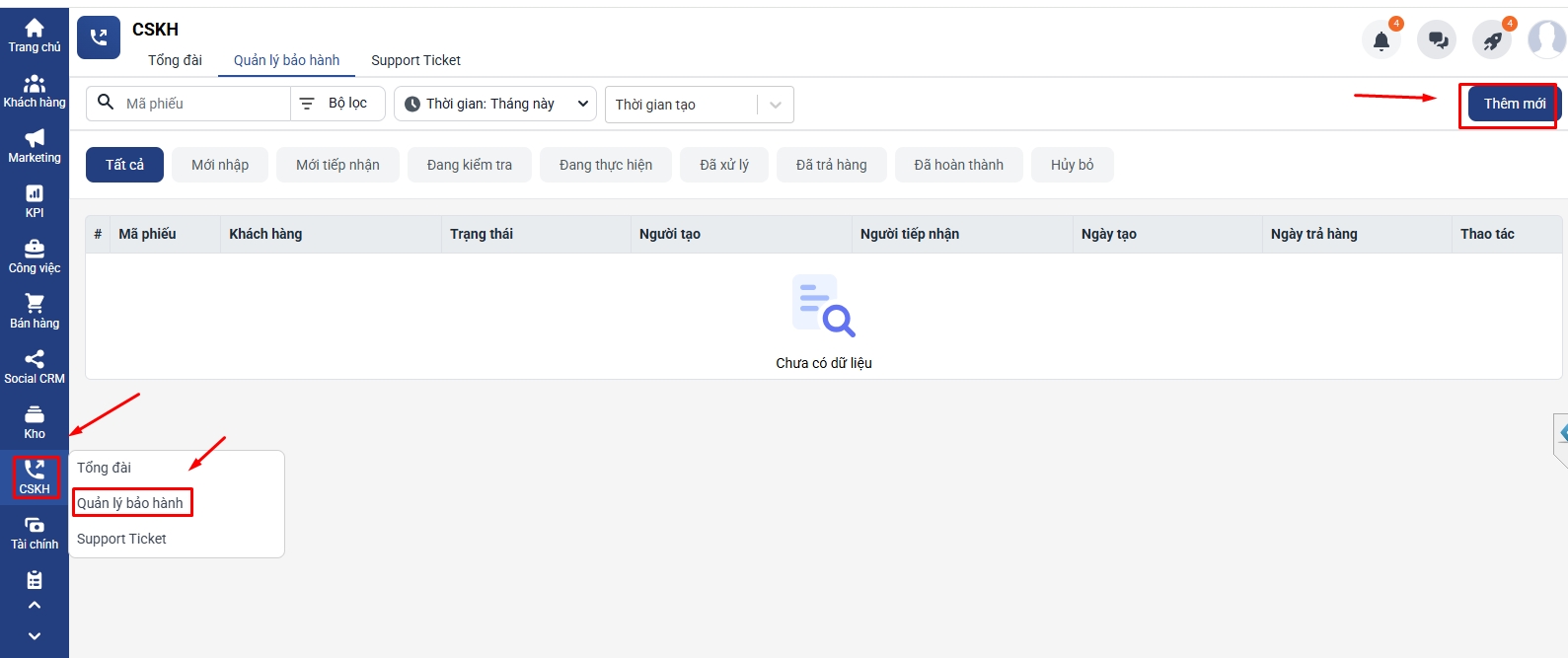
Tại màn hình Thêm mới phiếu bảo hành:
Bạn cần điền các trường thông tin chi tiết cho phiếu tiếp nhận bảo hành này:
Khách hàng bảo hành
Cập nhật ngày tiếp nhận và ngày dự kiến trả hàng
Điền hình thức trả hàng
Lựa chọn lý do bảo hành
Nếu như có tài liệu, hình ảnh liên quan có thể đính kèm tại mục Tài liệu đính kèm
Ghi cách khắc phục lỗi chi tiết
Điền thông tin ghi chú (nếu có)
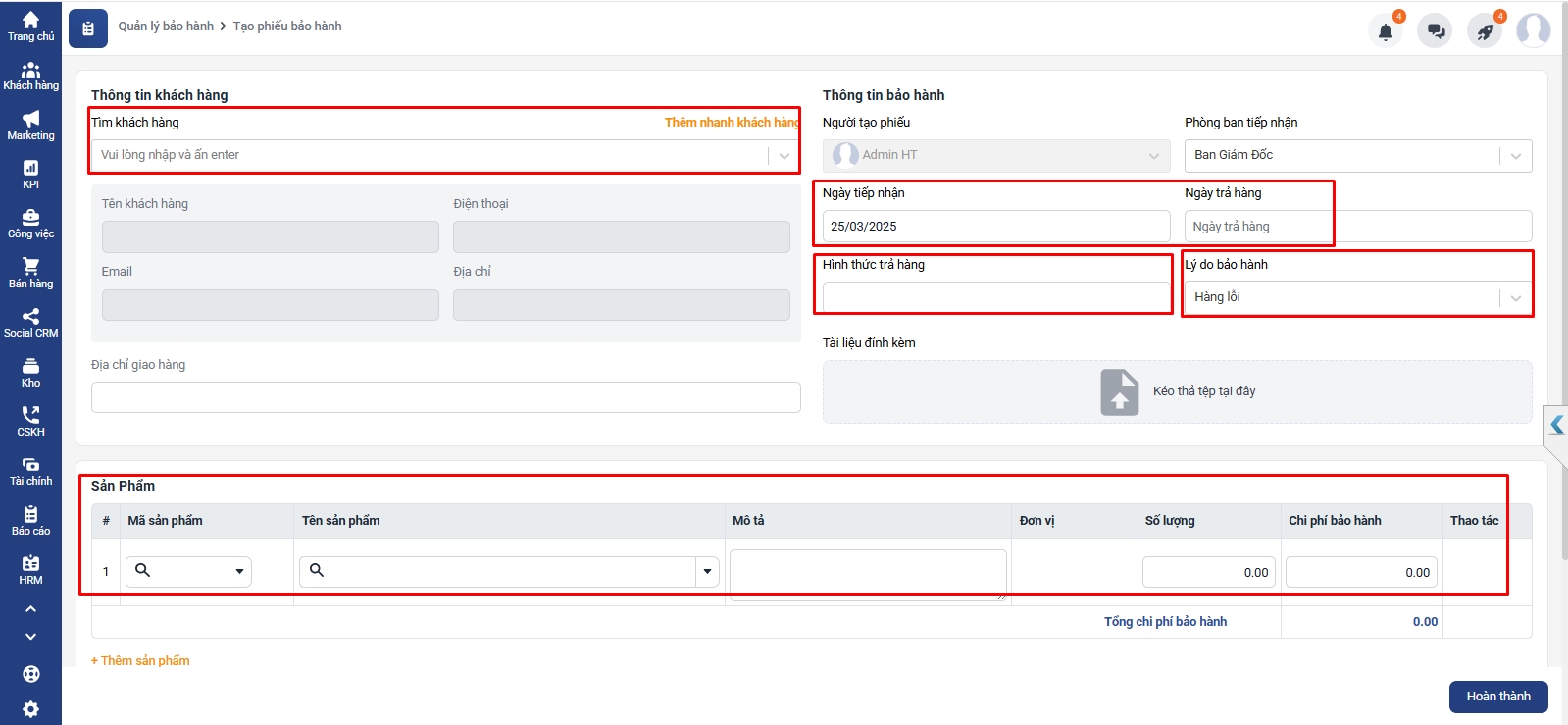
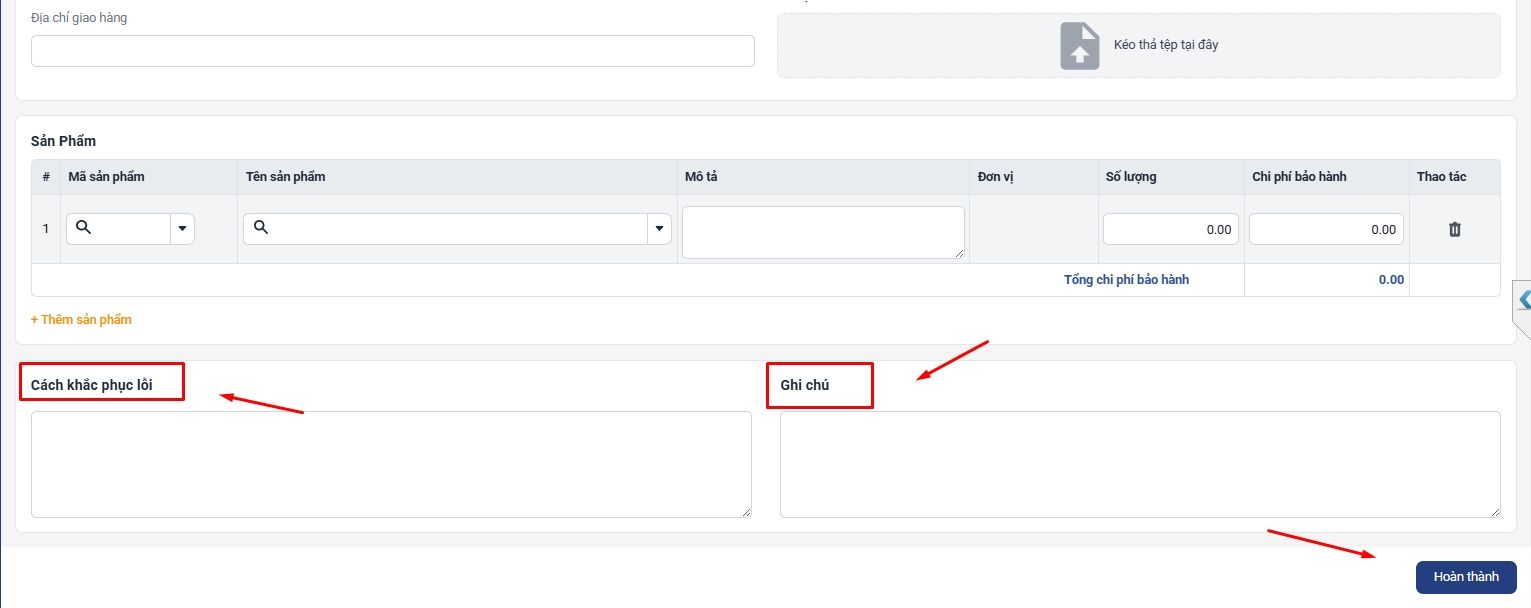
Sau khi điền đầy đủ các trường thông tin, bạn lựa chọn Hoàn thành để hoàn thành tạo phiếu bảo hành.
Toàn bộ phiếu bảo hành sẽ được tổng hợp tại màn hình danh sách như sau:
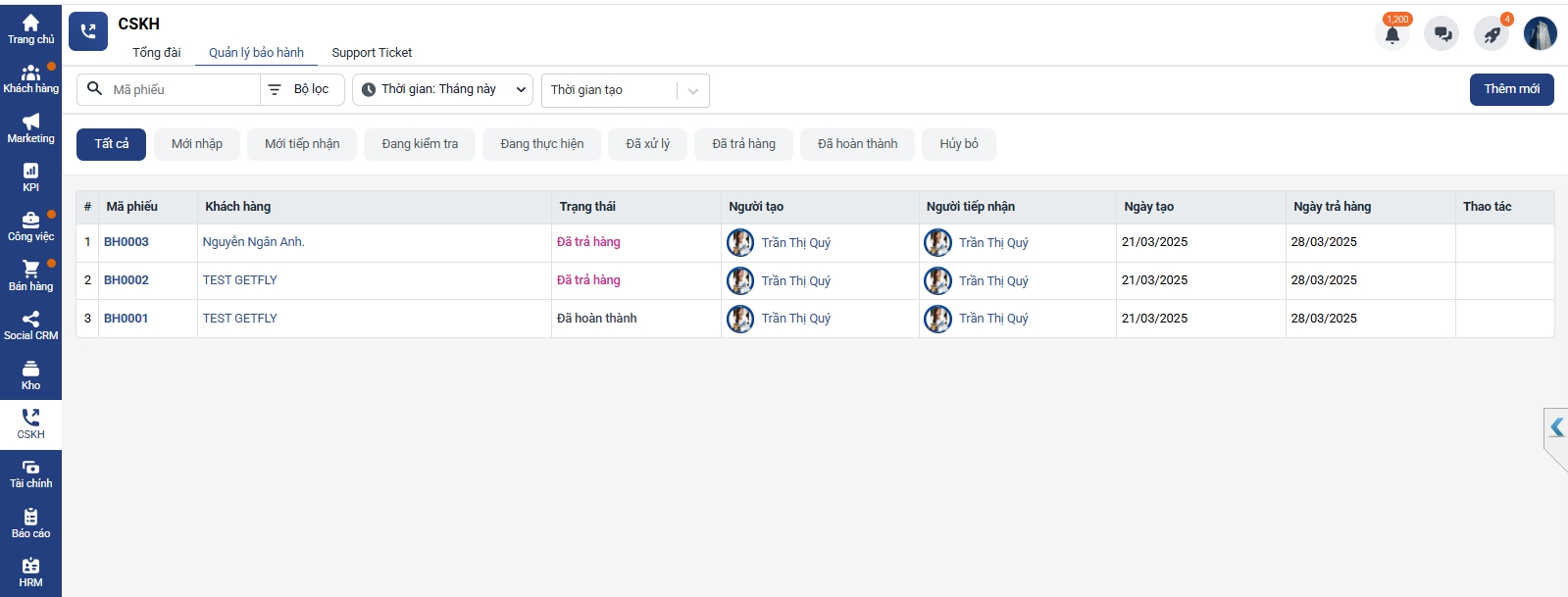
Tại đây, bạn có thể nắm bắt được trạng thái phiếu, người tiếp nhận, ngày tạo phiếu và thời gian trả hàng.
Để xem chi tiết từng phiếu, bạn lựa chọn vào mã phiếu:
Nếu bạn là người trong phòng ban tiếp nhận bảo hành, bạn có thể đăng ký làm người tiếp nhận phiếu này bằng việc lựa chọn vào mục Đăng ký tiếp nhận
Trong quá trình bảo hành, bạn làm đến đâu sẽ cập nhật trạng thái tương ứng của phiếu bảo hành tới đó
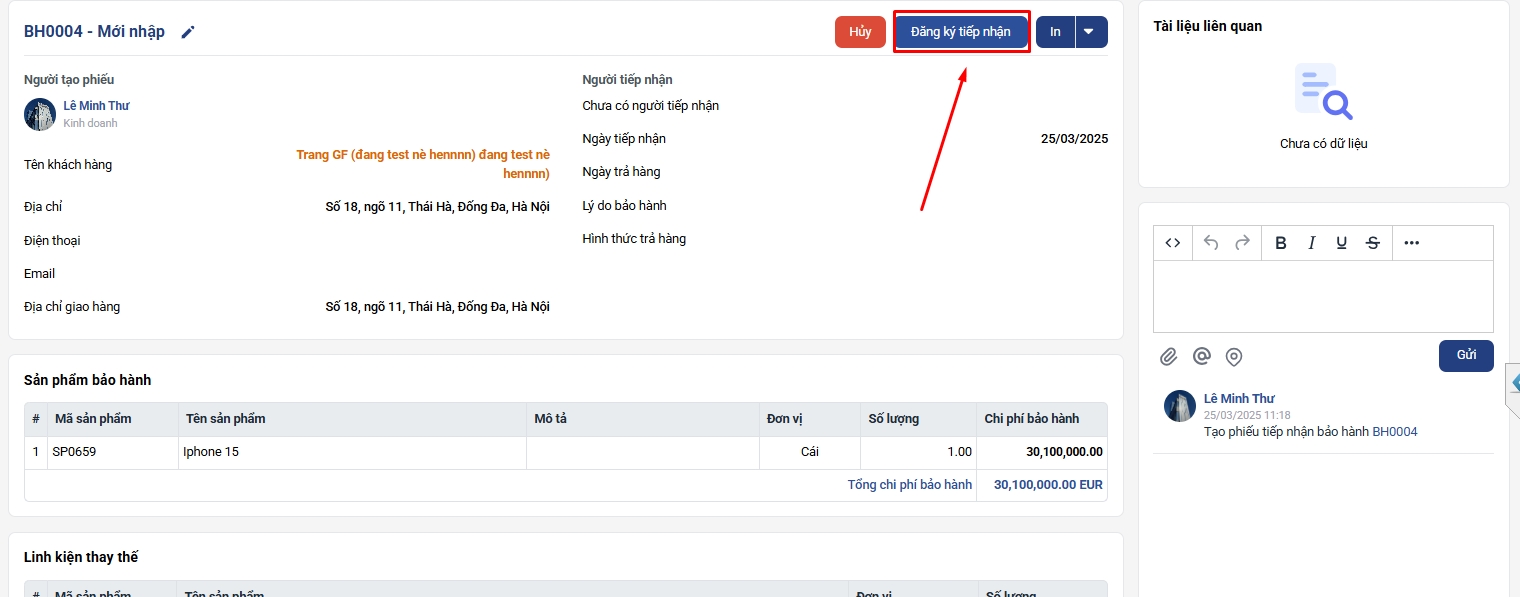
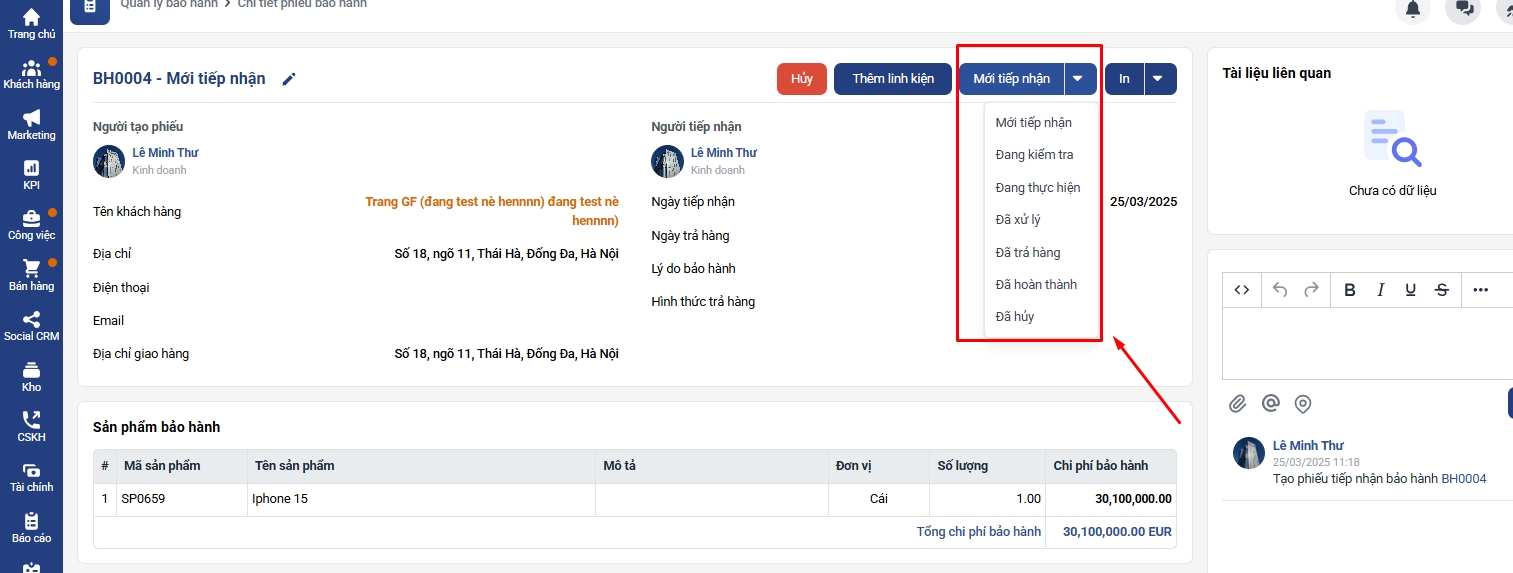
5. Thêm linh kiện liên quan
Sau khi phiếu được đăng ký tiếp nhận, trong quá trình các bạn bảo hành cho khách hàng, có những link kiện cần thay thế. Để ghi nhận link kiện thay thế bạn vào mục Thêm linh kiện

Tại đây, bạn lựa chọn những sản phẩm thay thế và chọn Cập nhật
Những linh kiện thay thế sẽ được hiển thị đồng thời trong thông tin của phiếu bảo hành
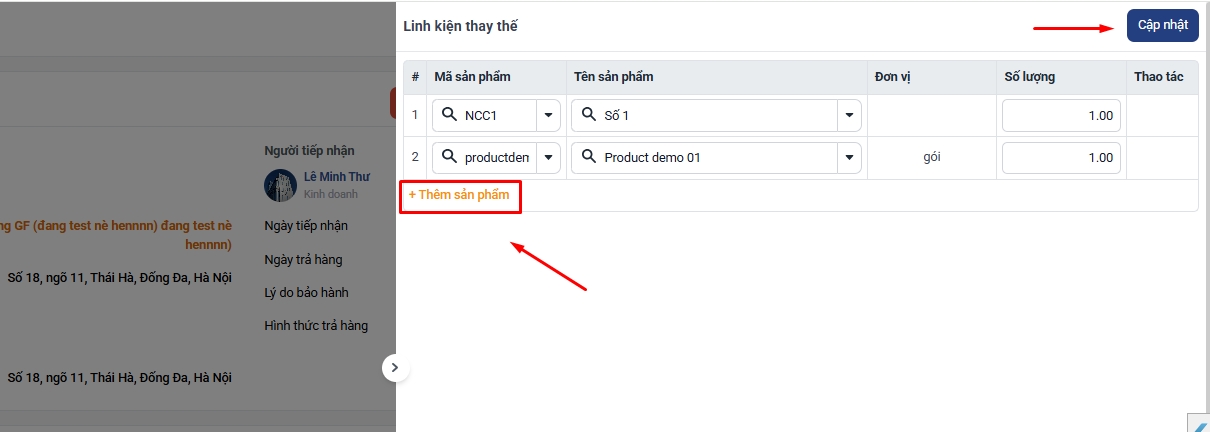
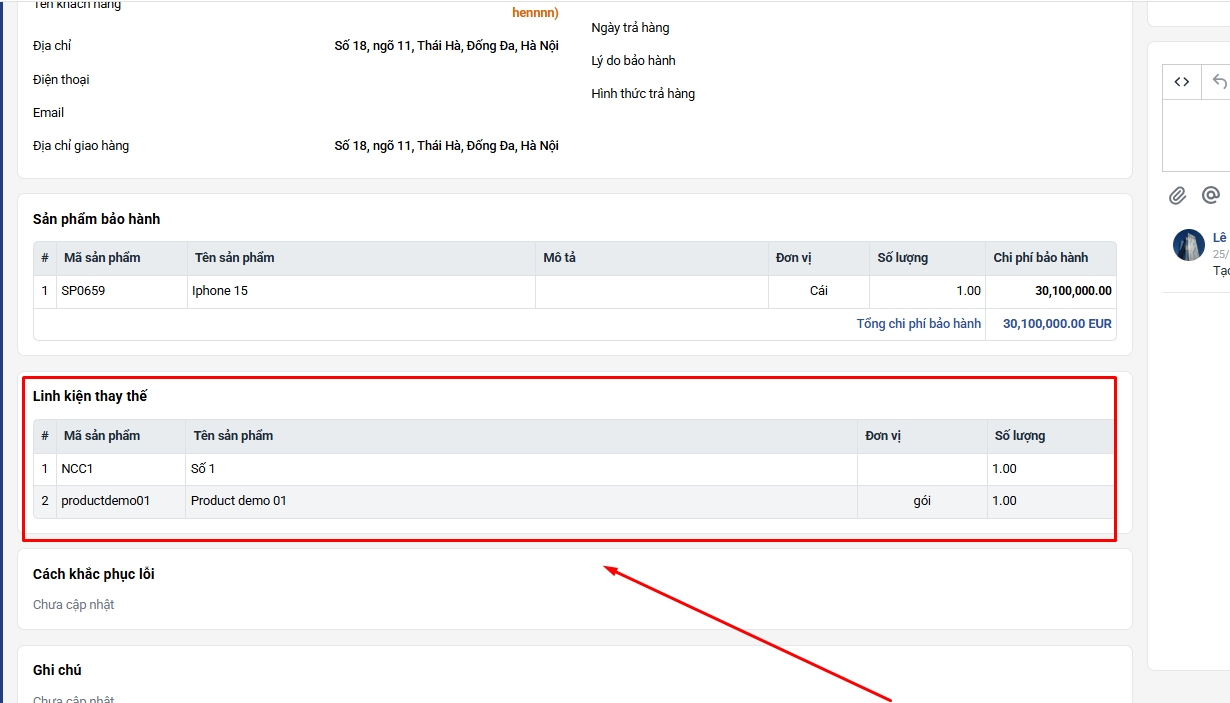
6. Quản lý phiếu bảo hành
Các phiếu bảo hành của khách hàng sẽ được thống kê như sau:
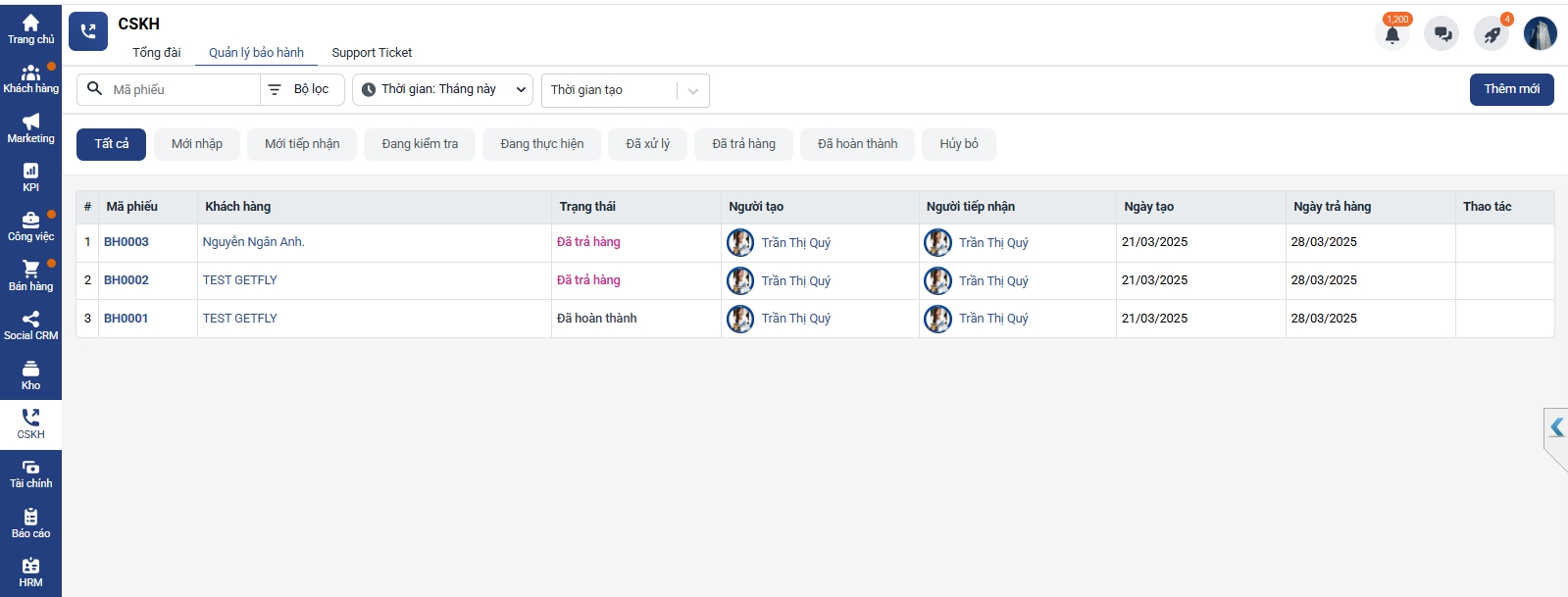
Bạn có thể tìm kiếm phiếu theo các trạng thái, theo thời gian.
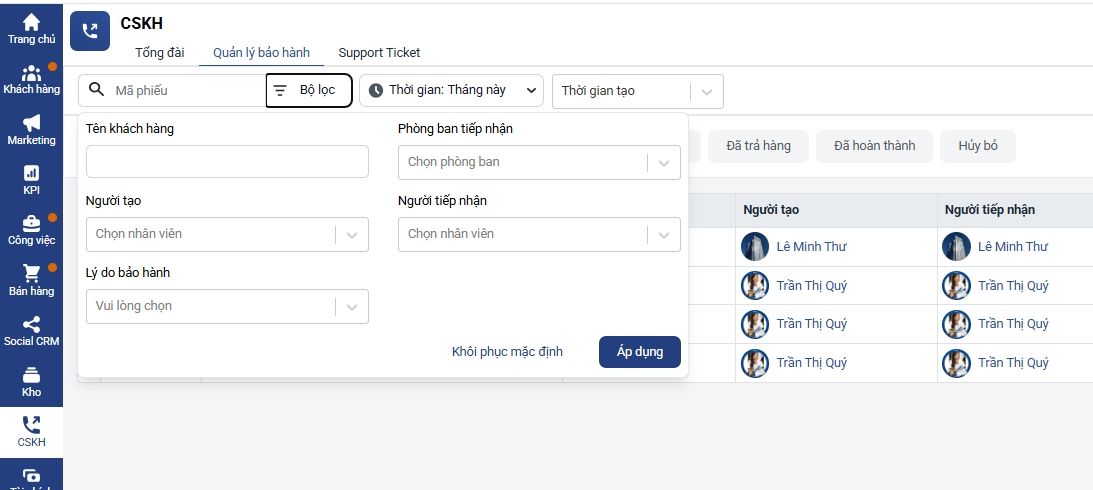
Ngoài ra, trong chi tiết khách hàng đó, bạn cũng có thể xem được thông tin bảo hành của khách hàng.
Muốn xem 1 khách hàng đã được bảo hành như nào và bao nhiêu lần bạn vào KH đó và chọn Giao dịch → Tiếp nhận bảo hành
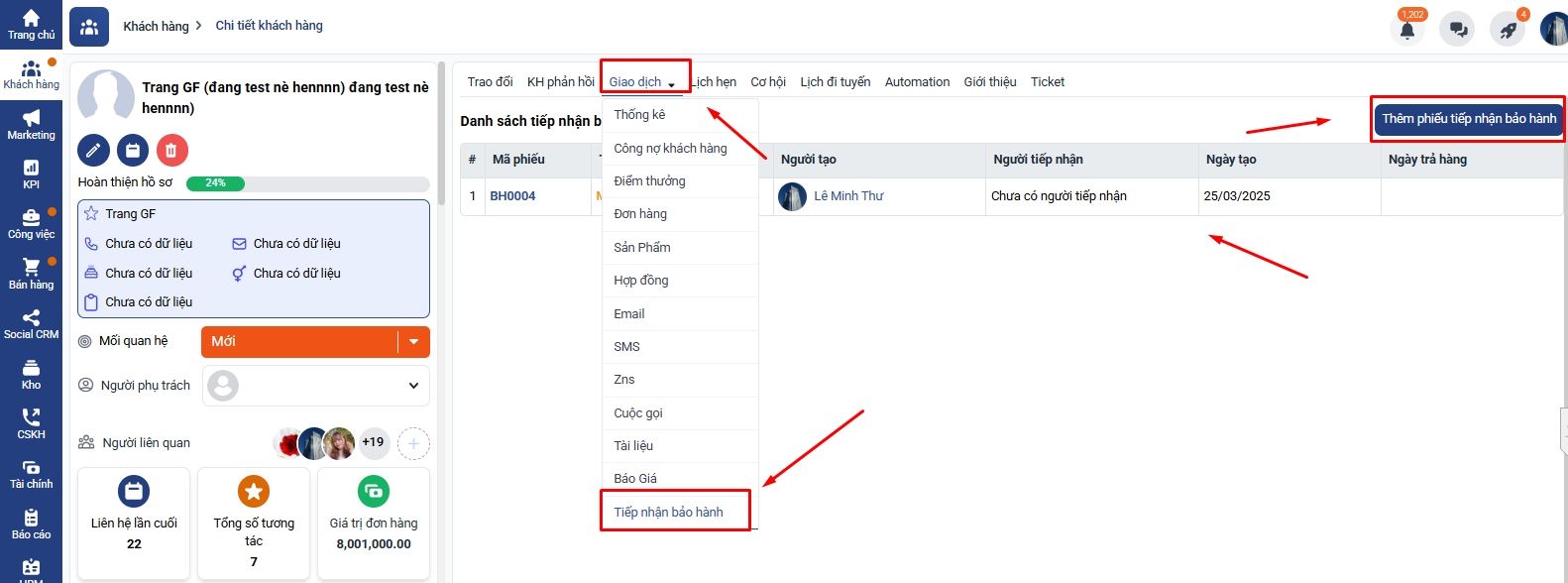
Tại đây bạn cũng thêm được phiếu tiếp nhận bảo hành dành cho chính KH anh chị đang xem
7. Kết hợp automation với bảo hành
Tính năng bảo hành trên Getfly có kết hợp với mục Automation để gửi thông tin tới khách hàng. Để tạo Automation liên quan đến điều kiện bảo hành, bạn vào mục Marketing → Marketing Automation → Thêm mới
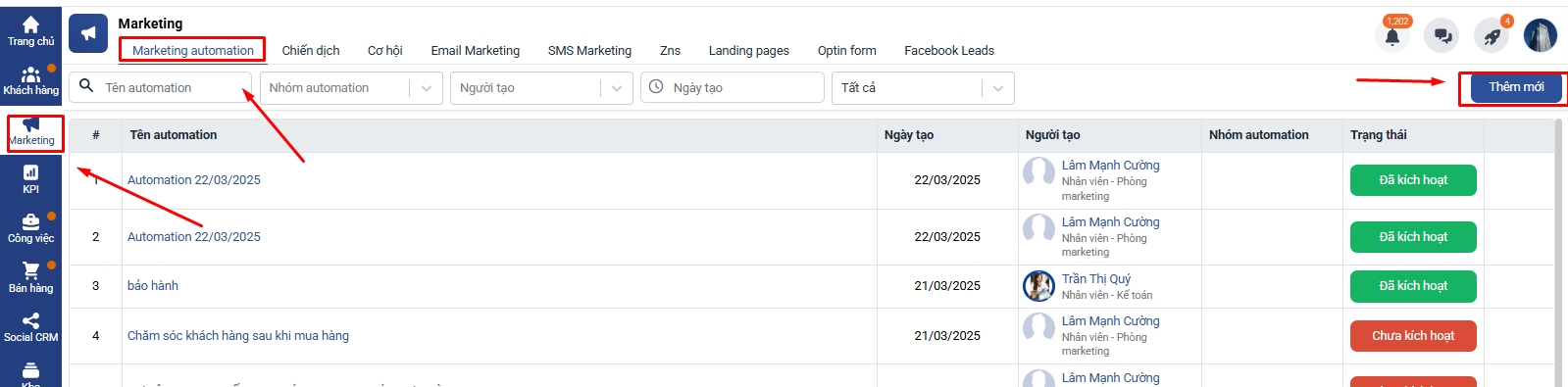
Ở mục điều kiện: Bạn chọn các mục như:
Tạo phiếu tiếp nhận bảo hành
Trạng thái trả hàng phiếu tiếp nhận
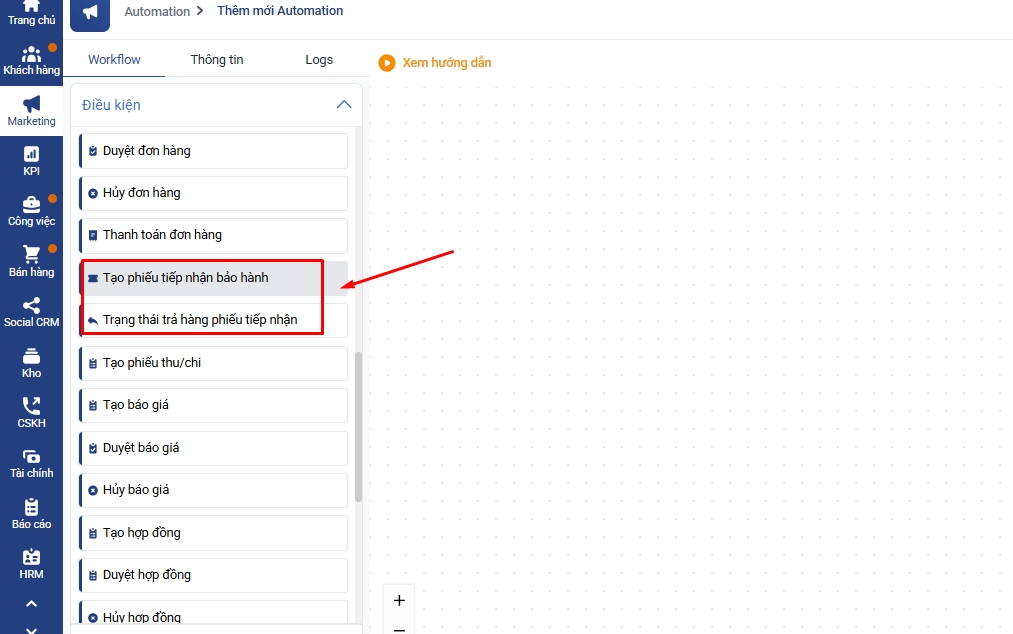
Hệ quả Thao tác: bạn có thể lựa chọn như: gửi email, sms marketing, thay đổi thông tin khách hàng, cập nhật mối quan hệ,..
Ví dụ: Tạo Automation: Khi tạo phiếu tiếp nhận bảo bành, khách hàng liên quan được cập nhật vào nhóm khách hàng “Đã bảo hành":
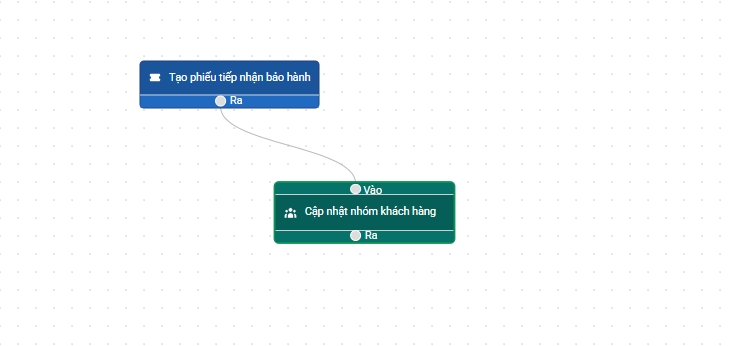
Thiết lập chi tiết từng khối
Click đúp vào Tạo phiếu tiếp nhận bảo hành
Bạn có thể lựa chọn thêm theo các điều kiện: Người tạo phiếu, Sản phẩm liên quan, ngày tiếp nhận, ngày trả hàng
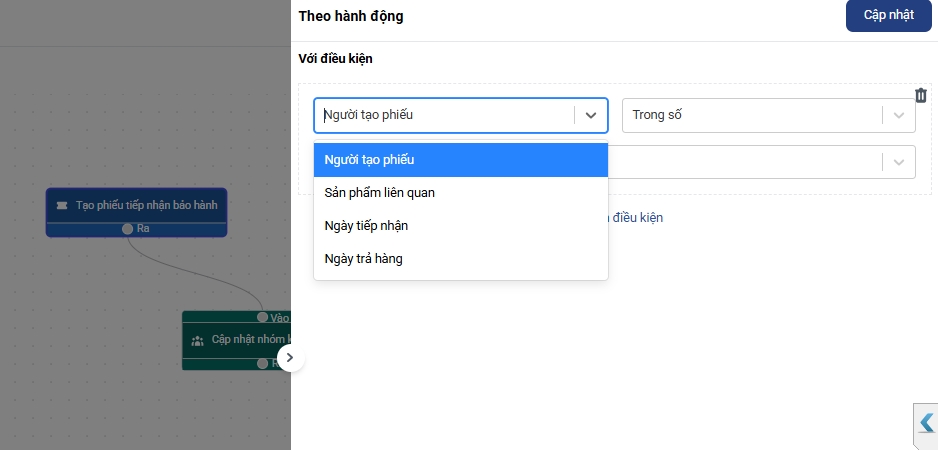
Click đúp vào Cập nhật nhóm khách hàng
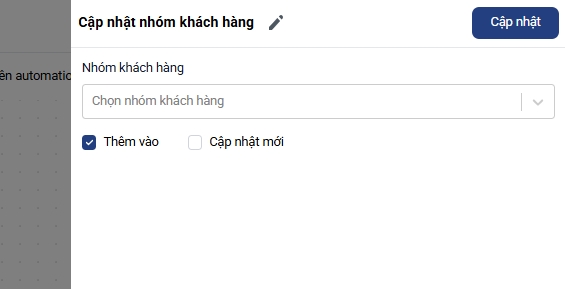
Bạn lựa chọn thêm vào nhóm bảo hành. Sau đó nhấn Cập nhật .
Last updated